Rumah >Tutorial sistem >Siri Windows >Penyelesaian kod ralat palang merah 711: penyelesaian masalah sambungan rangkaian win7
Penyelesaian kod ralat palang merah 711: penyelesaian masalah sambungan rangkaian win7
- PHPzke hadapan
- 2024-01-03 18:25:131445semak imbas
Hari ini editor membawakan anda penyelesaian kepada kod ralat palang merah 711 sambungan rangkaian win7! Jika anda mempunyai sebarang keperluan dalam hal ini, datang dan lihat.

win7 penyelesaian kod ralat palang merah 711:
1 Mula-mula, kita klik dua kali pada ikon komputer pada desktop, dan kemudian masukkan C:/Windows/System32/LogFiles dalam bar alamat. Sudah tentu, semua orang juga Anda boleh mengklik langkah demi langkah mengikut nama folder yang digesa oleh laluan, tetapi ini akan menjadi lebih menyusahkan.

2. Cari folder LogFiles dalam senarai folder, kemudian klik kanan dan pilih Properties.
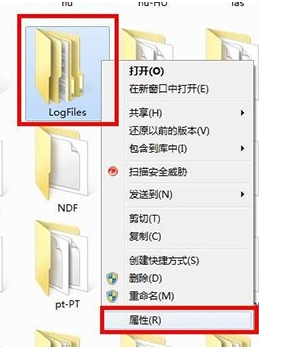
3 Dalam tetingkap sifat, kami menukar antara muka ke lajur Keselamatan, dan kemudian klik butang Lanjutan di bawah.
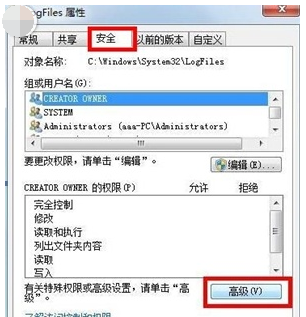
4 Seterusnya, tetingkap tetapan keselamatan lanjutan akan muncul Kami menukar antara muka kepada lajur pemilik, dan kemudian klik butang edit di bawah.
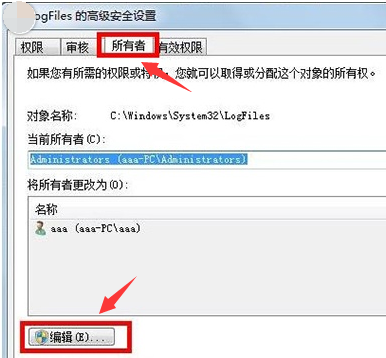
5 Semua orang perlu memberi perhatian di sini Anda mesti tahu akaun yang anda gunakan pada masa ini menggunakan akaun dan klik OK di bawah.
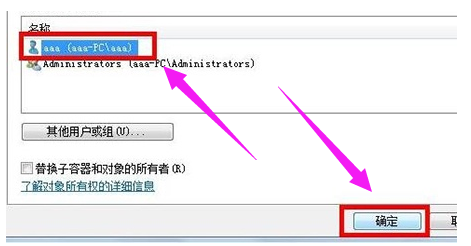
6 Dengan cara ini, anda boleh mendapatkan pemilikan folder.
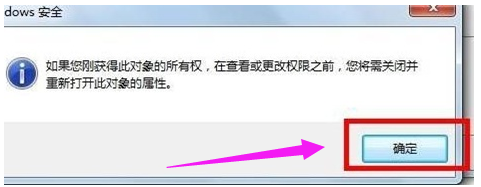
7 di sebelah kanan Cari Pengurus Sambungan Auto Akses Jauh Jauh dalam tetingkap, klik kanan dan pilih Mula.
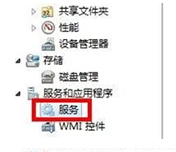
(Di atas adalah penyelesaian kepada kod ralat palang merah 711 sambungan rangkaian win7 yang dibawa oleh editor kepada anda hari ini! Jika ia membantu masalah anda, sila perhatikan laman web ini)
Atas ialah kandungan terperinci Penyelesaian kod ralat palang merah 711: penyelesaian masalah sambungan rangkaian win7. Untuk maklumat lanjut, sila ikut artikel berkaitan lain di laman web China PHP!

